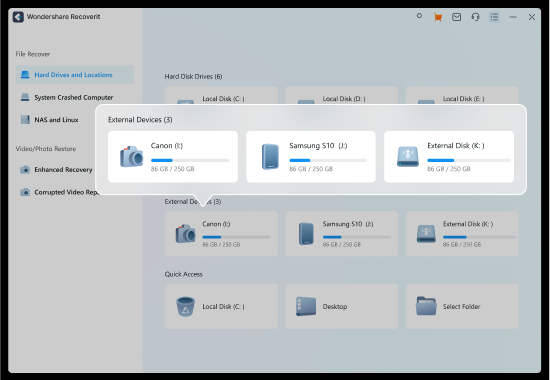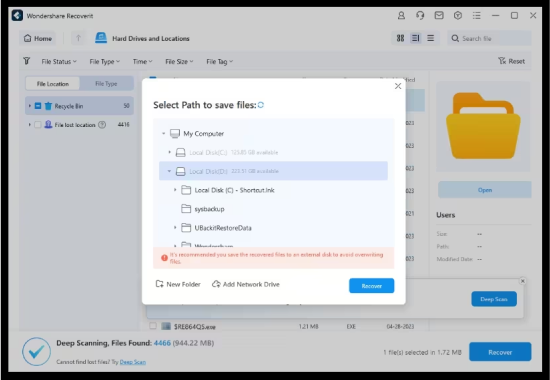Recuperación de datos de tarjetas de memoria
¿Eliminaste por accidente imágenes importantes de tu tarjeta de memoria? Wondershare Recoverit te permite restaurar archivos de una tarjeta SD y recuperar tu valiosa información en la ubicación correspondiente. Estas son algunas de las asombrosas características de Recoverit, que lo convierten en la mejor opción para recuperar datos de tarjetas de memoria:
- √ Restaura datos de tarjetas de memoria de cualquier tipo y marca
- √ Recupera más de 1000 tipos de archivos almacenados en tarjetas de memoria
- √ Recuperar datos sin importar la razón por la que se perdieron
- √ Recuperar los datos de tu tarjeta de memoria en 3 simples pasos
- √ Ofrece escaneo rápido y profundo para recuperar los datos perdidos
Potente restauración de datos de tarjetas de memoria:
recupera los archivos eliminados de cualquier tarjeta de memoria de manera segura
Wondershare Recoverit pone a tu disposición una extensa variedad de soluciones de recuperación de datos para todo tipo de tarjetas de memoria, desde tarjetas microSD hasta SDHC provenientes de cámaras digitales, drones o consolas de juegos. Funciona a la perfección con las tarjetas de memoria de las marcas más reconocidas como SanDisk®, Samsung®, Canon®, Lexar®, Nikon®, Kingston®, Sony® y PNY®. Échale un vistazo a la amplia variedad de dispositivos compatibles con Recoverit y disfruta de los servicios brindados por su innovadora tecnología de recuperación.

Tarjeta CompactFlash (CF)

Tarjeta Digital Segura (SD)

Tarjeta Memory Stick

Tarjeta multimedia (MMC)

Tarjeta MiniSD/MicroSD

Otras tarjetas nuevas o antiguas
Potente restauración de datos de tarjetas de memoria:
enfrentar fácilmente distintas situaciones de pérdidas de datos
En caso de que hayas eliminado un archivo por equivocación, formateado tu tarjeta SD o sufrido un error del sistema, este programa de restauración de tarjetas de memoria te ayudará a recuperar toda la información perdida de manera rápida y eficaz. Gracias a su interfaz intuitiva y a sus funciones avanzadas, Wondershare Recoverit es la solución ideal para quienes necesitan recuperar archivos perdidos de sus tarjetas SD o CF y, con ellos, recuperar la paz mental.
Recuperación avanzada de tarjeta de memoria:
restaura más de 1000 tipos de archivos y obtén la mejor seguridad de datos
Wondershare Recoverit es la mejor herramienta para recuperar prácticamente cualquier archivo almacenado en tarjetas SD o CF. Dado que admite más de 1000 firmas de archivos diferentes en su escaneo minucioso, este programa asegura una recuperación integral de las fotos, videos y audios de tu tarjeta de memoria.






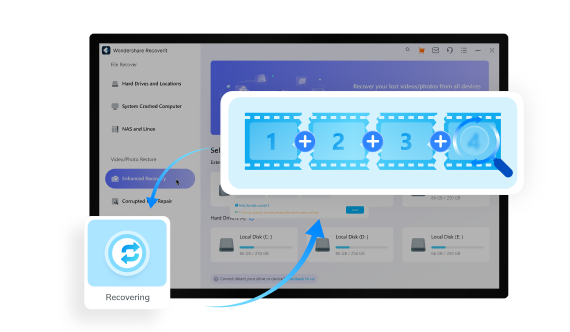
Cómo recuperar archivos eliminados de una tarjeta de memoria
Para recuperar archivos perdidos o eliminados de una tarjeta de memoria con Wondershare Recoverit, solo tienes que seguir estos simples pasos después de haber descargado e instalado el programa en tu computadora con Mac o Windows. Con Recoverit, puedes escanear los archivos y verlos en vista previa de manera gratuita. Al mismo tiempo, la versión gratuita de Recoverit te permite restaurar hasta 100 MB de datos sin necesidad de acceder a la versión de pago.
-
Paso 1: elige la tarjeta de memoriaAbre el programa. Desde la sección Discos duros y ubicaciones, selecciona la tarjeta SD, CF, MMC o cualquier otra tarjeta de memoria que hayas conectado a tu computadora para recuperar sus datos. Tras seleccionar la tarjeta de memoria, Recoverit realiza al mismo tiempo un Escaneo rápido y un Escaneo minucioso para buscar archivos perdidos.
-
Paso 2: escanea en busca de los datos perdidosLos archivos escaneados aparecerán gradualmente en la pantalla. Puedes interrumpir el proceso en cualquier momento si ya encontraste los archivos que buscas. Gracias a su integral base de datos de recuperación, Recoverit puede reconocer más de 1000 tipos de archivos diferentes durante el proceso de escaneo, por lo que abarca una amplia gama de archivos usualmente utilizados en tarjetas de memoria y dispositivos digitales.
-
2.1 Usa los “Filtros” para ordenar rápidamente los archivos encontradosPuedes ordenar los archivos escaneados fácilmente por tipo de archivo, fecha, tamaño y otros aspectos. Por ejemplo, puedes optar por ver imágenes, videos, audios, documentos, archivos de almacenamiento u otros tipos de archivos para agilizar la búsqueda. ¿Para qué perder el tiempo revisando todos los archivos encontrados si puedes enfocarte solamente en los videos que se pudieron recuperar?
-
2.2 Usa la función "Buscar" para encontrar los archivosSi recuerdas el nombre del archivo, puedes simplemente escribirlo en la barra de búsqueda de la aplicación de recuperación de datos de la tarjeta de memoria. La función de búsqueda usa caracteres comodín, lo que te permite encontrar un archivo rápidamente con apenas una parte del nombre o alguna palabra clave relevante. Esta función sirve para ahorrar tu valioso tiempo, dado que no tendrás que revisar manualmente los resultados.
-
2.3 Vista previa y reparación de archivosRecoverit te permite ver en vista previa todos los tipos de archivo más comunes. La versión de prueba te permite visualizar hasta 30 segundos de un video. Asimismo, la función de vista previa corrige automáticamente documentos e imágenes dañados para brindar una previsualización adecuada. Si tienes archivos de video dañados, puedes usar la función "Reparar video" después de realizado el proceso de recuperación.
-
-
Paso 3: recuperar archivos de la tarjeta de memoriaFinalmente, selecciona los archivos que quieras restaurar y haz clic en Recuperar. Recoverit te permitirá elegir la ubicación en donde quieres guardar los archivos recuperados. Lo aconsejable es que no los almacenes en la misma tarjeta SD en la que experimentaste la pérdida de datos para evitar daños o sobre escritura de datos en el proceso de recuperación.
Especificaciones técnicas de Wondershare Recoverit
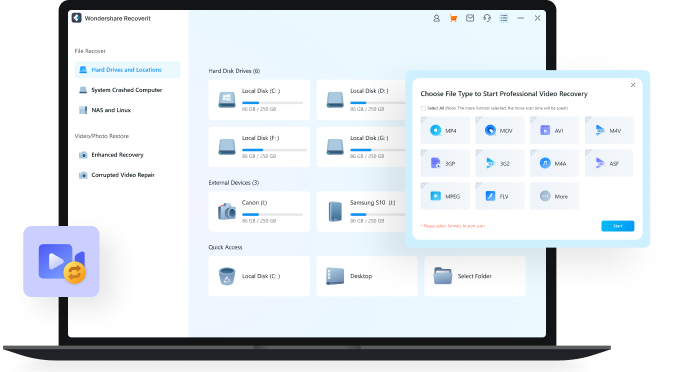
-
Sistema operativo compatible:
Windows 11/10/8.1/8/7/Vista
Windows Server 2003-2022
macOS 10.10 o posteriores -
Sistemas de archivos compatibles:
exFAT, FAT16, FAT32, NTFS, ReFS, HFS & HFS+, APFS, RAID, JFS, BTRFS, XFS, BFS, EXT4 y cualquier disco RAW -
Espacio necesario en el disco duro:
un mínimo de 56MB para la instalación
Cuadro comparativo de los mejores programas de recuperación de datos de tarjetas de memoria
Dado que existen numerosos programas de recuperación de datos para tarjetas SD, encontrar el indicado para tus necesidades particulares puede ser todo un reto. Para ayudarte a tomar una decisión informada, hemos realizado esta comparación de las cinco herramientas de recuperación más populares del mercado. Analiza las funciones brindadas por cada una y selecciona la que mejor se adapte a tus requisitos para que puedas recuperar los datos de tu tarjeta de memoria de manera satisfactoria.

Wondershare
Recoverit |

|

MiniTool Power
Data Recovery |

|

|
|
|---|---|---|---|---|---|
| Interfaz de usuario moderna | (Herramienta GLI) | ||||
| Sistemas de archivos de tarjetas de memoria compatibles | exFAT, FAT16, FAT32, NTFS, ReFS, HFS+, HFS encriptado, HFSX, APFS, BTRFS, XFS, BFS, EXT4 | exFAT, FAT16, FAT32, NTFS, HFS+, APFS, EXT2/3/4 | FAT12, FAT16, FAT32, exFAT, VFAT, NTFS, NTFS5 | exFAT, FAT16, FAT32, NTFS, EXT2/3/4 | FAT12, FAT16, FAT32, exFAT, NTFS, HFS, HFS+, HFSX, JFS, BTRFS, XFS, EXT2/3/4 |
| Tipos de archivos compatibles | 1000+ | 400+ | 100+ | 50+ | 100+ |
| Recuperación de datos de tarjetas de memoria dañadas | |||||
| Recuperación de datos de tarjetas de memoria formateadas | |||||
| Recuperación de datos de tarjetas de memoria RAW | |||||
| Recuperación de fotos RAW | Limitado | Limitado | Limitado | ||
| Unión de fragmentos de video | |||||
| Reanudación del proceso de escaneo | |||||
| Vista previa de los archivos | Limitado | Limitado | |||
| Reparación de documentos/fotos/videos | |||||
| Precio | Desde USD 49.95 | USD 89 | Desde USD 69.99 | Desde USD 24.95 | Gratuito y de código abierto |
Qué hacer cuando pierdes los datos de una tarjeta de memoria SD
Si notas que las fotos de tu tarjeta SD se perdieron o dañaron, de seguro querrás solucionar el problema por cuenta propia. Sin embargo, lo último que quieres hacer es dañar tu tarjeta SD aún más o eliminar más fotos por equivocación. Por eso, lo mejor que puedes hacer para recuperar tus fotos y evitar futuras pérdidas es:
Consejos para evitar la pérdida de archivos en tarjetas de memoria
Los daños en los datos de una tarjeta de memoria son muy comunes y muchas veces no se puede evitar una pérdida de datos. No obstante, te recomendamos que sigas estos consejos para apaciguar el riesgo de una posible falla y cuidar tu tarjeta SD de la mejor manera posible.
-
Consejo 1: usa el comando "Expulsar" para remover la tarjeta de manera segura
Cuando termines de visualizar los archivos o transferirlos a tu computadora, haz clic derecho en el ícono de la tarjeta SD y selecciona "Expulsar". Ahora, puedes quitar la tarjeta sin correr el riesgo de que ocurra un daño inesperado o pérdida de datos.
-
Consejo 2: guarda la tarjeta en un lugar fresco y seco
Un clima caluroso, frío o húmedo puede provocar daños en tu tarjeta SD. Te recomendamos que la guardes en un lugar fresco y seco, con poca exposición a condiciones climáticas extremas.
-
Consejo 3: cuídate de los virus
Cada vez que conectas tu tarjeta SD a un dispositivo, corres el riesgo de que se infecte con un virus o malware. Por eso, lo aconsejable es usar únicamente dispositivos que hayas corroborado que no tienen ningún virus.
-
Consejo 4: trata tus tarjetas SD con delicadeza
Las tarjetas SD pueden dañarse físicamente con tan solo insertarlas o removerlas de un dispositivo. Esto puede provocar pérdidas de datos, por lo que deberías evitarlo.

-
Consejo 5: guarda una copia de seguridad de los datos de tu tarjeta de memoria
Las copias de seguridad te brindan la posibilidad de recuperar los archivos de tu tarjeta de memoria sin necesidad de implementar un software. Es una medida valiosa que deberías tomar regularmente.
Reseñas de los usuarios
Las preguntas más frecuentes de nuestros usuarios
-
¿Cómo puedo recuperar archivos eliminados de una tarjeta SD?Puedes recuperar archivos eliminados de una tarjeta SD con Wondershare Recoverit. Sigue estos pasos:
1. Descarga e instala Wondershare Recoverit en tu computadora.
2. Conecta la tarjeta SD a la computadora mediante un lector de tarjetas o directamente al dispositivo.
3. Abre Recoverit y selecciona la tarjeta SD como la ubicación que quieres escanear en busca de los archivos eliminados.
4. Espera a que termine el escaneo y revisa en vista previa los archivos encontrados.
5. Selecciona los archivos que quieras restaurar y haz clic en el botón Recuperar.
6. Elige una ubicación en tu computadora para guardar los archivos recuperados (no los guardes de nuevo en la tarjeta SD para evitar que se sobreescriban de datos).
7. Espera a que termine el proceso de recuperación. Cuando se haya completado, podrás acceder a los archivos desde tu computadora. -
¿Puedo recuperar fotos de una tarjeta SD formateada por equivocación?Sí, generalmente se pueden recuperar los archivos eliminados de una tarjeta SD formateada, con un programa de recuperación de datos especializado. Aquí te mostramos cómo recuperar datos de una tarjeta de memoria formateada con Wondershare Recoverit:
1. Descarga e instala Wondershare Recoverit en tu computadora.
2. Conecta la tarjeta de memoria formateada a tu computadora con un lector de tarjetas o directamente al dispositivo.
3. Abre Wondershare Recoverit y selecciona la tarjeta de memoria formateada como la ubicación desde donde quieres recuperar los datos.
4. Haz clic en el botón Comenzar e iniciar el proceso de escaneo.
5. Espera a que el escaneo se complete. Recoverit buscará minuciosamente los archivos que se puedan recuperar en la tarjeta de memoria formateada.
6. Cuando el escaneo termine, puedes ver en vista previa los archivos recuperados y seleccionar los que quieras restaurar.
7. Finalmente, haz clic en el botón Recuperar para comenzar el proceso de recuperación.
Recuerda que es necesario que dejes de usar la tarjeta formateada inmediatamente después del formateo para aumentar las posibilidades de que la recuperación de datos sea exitosa. -
¿Puedo recuperar fotos de una tarjeta de memoria dañada físicamente?En algunos casos, se puede recuperar las fotos de una tarjeta de memoria dañada físicamente. No obstante, las probabilidades del éxito dependerán de qué tan grave sea el daño o de si los elementos de almacenamiento de datos siguen intactos.
-
¿Cuánto tiempo toma el proceso de recuperación de datos de una tarjeta de memoria?La duración del proceso de recuperación de datos de una tarjeta de memoria varía según diversos factores, como el tamaño de la tarjeta, la complejidad del proceso de recuperación y los recursos disponibles. Puede tardar entre unos segundos a algunas horas. Sin embargo, millones de pruebas demuestran que la velocidad de escaneo de Wondershare Recoverit es mucho mejor que la de otros programas de recuperación de datos más comunes.
-
¿Se pueden recuperar archivos de una tarjeta SD mojada?A veces, se pueden recuperar los archivos de una tarjeta SD mojada. No obstante, es fundamental tomar medidas inmediatas para evitar daños permanentes. Esto es lo que tienes que hacer para recuperar los archivos de una tarjeta de memoria mojada con Wondershare Recoverit:
1. Quita la tarjeta SD mojada del equipo.
2. Sécala delicadamente con una tela suave o un pañuelo de papel para quitar el exceso de humedad. Asegúrate de que esté completamente seca antes de continuar.
3. Conecta la tarjeta SD a tu computadora. Asegúrate de que la computadora reconozca la tarjeta.
4. Abre Wondershare Recoverit después de haberlo descargado e instalado en tu equipo.
5. Desde la interfaz de Recoverit, selecciona la tarjeta mojada como la ubicación desde la que quieres recuperar los datos.
6. Haz clic en Escanear para dar comienzo al proceso de escaneo.
7. Cuando haya terminado, verás una lista de archivos que puedes recuperar.
8. Puedes ver los archivos en Vista previa para asegurar su integridad y seleccionar los que quieras restaurar.
9. Haz clic en Recuperar para iniciar el proceso de recuperación. Elige una ubicación de almacenamiento en tu computadora donde quieras guardar los archivos recuperados. No te recomendamos que vuelvas a guardarlos en la misma tarjeta de memoria para evitar riesgos de sobreescritura. -
¿Se pueden recuperar videos de una tarjeta de memoria dañada?Sí, es posible recuperar videos de una tarjeta de memoria dañada. Los programas profesionales de recuperación de video a menudo pueden extraer archivos de tarjetas parcialmente dañadas. Aquí te mostramos cómo recuperar videos de una tarjeta de memoria dañada con Wondershare Recoverit:
1. Conecta la tarjeta de memoria dañada a tu computadora. Asegúrate de que la computadora reconozca la tarjeta.
2. Abre Wondershare Recoverit después de haberlo descargado e instalado.
3. Abre la opción Recuperación avanzada y selecciona la tarjeta de memoria dañada como la ubicación de la recuperación.
4. Elige el formato de los videos para un escaneo minucioso. El escaneo minucioso sirve para buscar automáticamente, recopilar y unir los fragmentos de video para recuperar archivos que se puedan reproducir.
5. Haz clic en Comenzar para iniciar el proceso de recuperación de datos de la tarjeta de memoria. Recoverit realiza al mismo tiempo un escaneo rápido y uno minucioso para videos recuperados.
6. Cuando se completa el escaneo, verás una lista de videos que puedes recuperar. Puedes verlos en Vista previa para verificar el contenido y la calidad.
7. Selecciona los videos que quieras restaurar y haz clic en Recuperar para iniciar el proceso de recuperación. -
¿Qué debo hacer si mi dispositivo no reconoce mi tarjeta de memoria?Si tu dispositivo no reconoce tu tarjeta de memoria, intenta limpiarla, revisa que esté bien insertada y pruébala en diversos dispositivos o lectores de tarjeta. Si el problema persiste, es posible que haya problemas con los elementos internos de la tarjeta, por lo que necesitarás ayuda profesional.
-
¿Se pueden recuperar archivos de una tarjeta SD sobreescrita?Desafortunadamente, si una tarjeta SD ha sido sobreescrita con nuevos datos, las posibilidades de recuperación de los archivos originales son mínimas. Es fundamental dejar de usar la tarjeta ni bien te das cuenta de que hubo una pérdida de datos para aumentar las posibilidades de una recuperación exitosa, antes de que se sobreescriban los datos.
Échale un vistazo a los consejos y trucos que ofrecemos